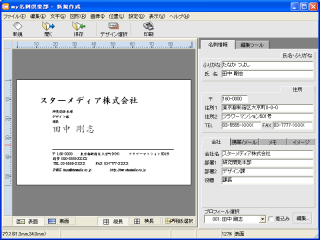【開く】ボタン
ディスクに保存されている“my名刺倶楽部”のデータファイルをハードディスク、FD、CDなどから開きます。
このボタンをクリックすると、「ファイルを開く」ダイアログが表示されます。
切り替えボタン
- 【表面】ボタン
名刺の編集ラベル面を表面に切り替えます。
- 【裏面】ボタン
名刺の編集ラベル面を裏面に切り替えます。
- 【縦長】ボタン
用紙方向を縦長に切り替えます。
- 【横長】ボタン
用紙方向を横長に切り替えます。
- 【用紙選択】ボタン
ラベル用紙を選択します。ボタンをクリックすると、「用紙の選択」ダイアログが表示されます。
名刺情報パネル/編集ツールパネル
- 氏名、住所、電話番号などのプロフィール情報を編集します。
名刺情報パネルの説明
- ラベルを作成するときによく使うボタンが配置されています。
編集ツールパネルの説明